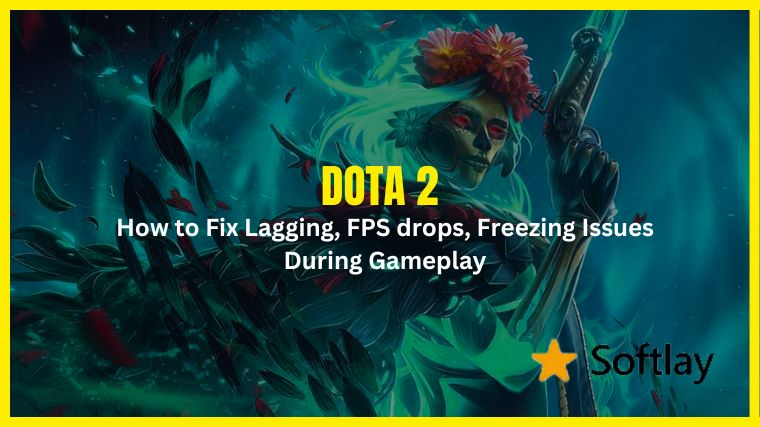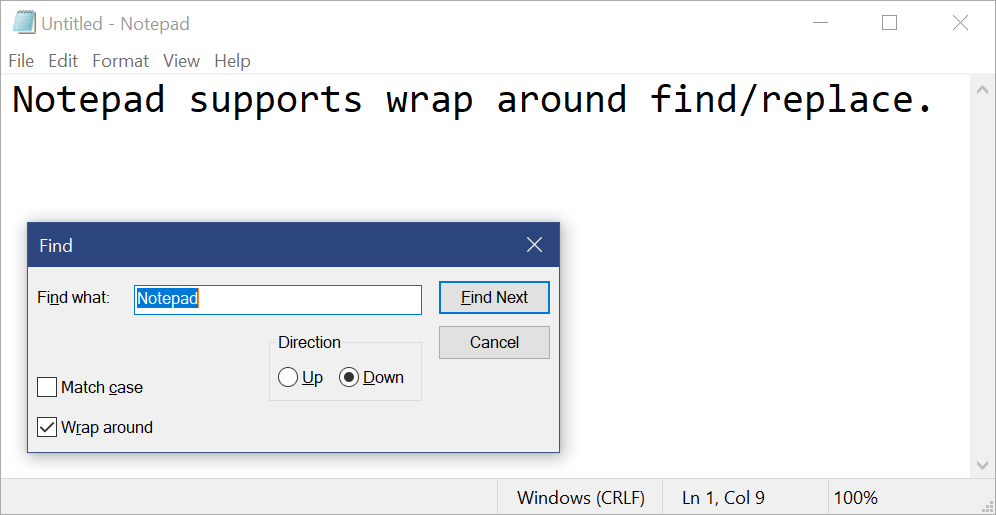Ha a hang véletlenszerűen leáll a Windows 11/10 rendszeren, és megjelenik aNem található audioeszközüzenetet, akkor lehet, hogy az ÖnA Realtek audio-illesztőprogram véletlenszerűen összeomlik. Ha szembesül ezzel a problémával, ez a bejegyzés segít.
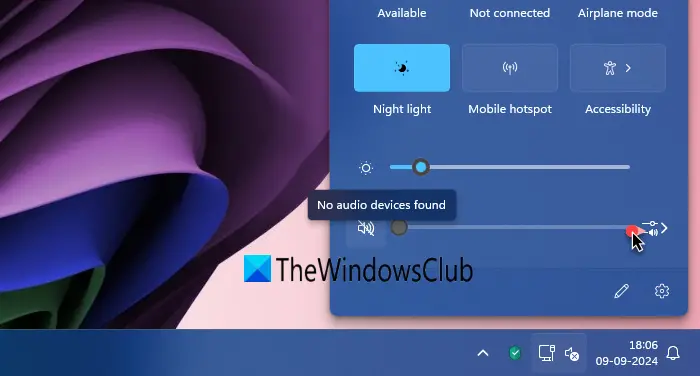
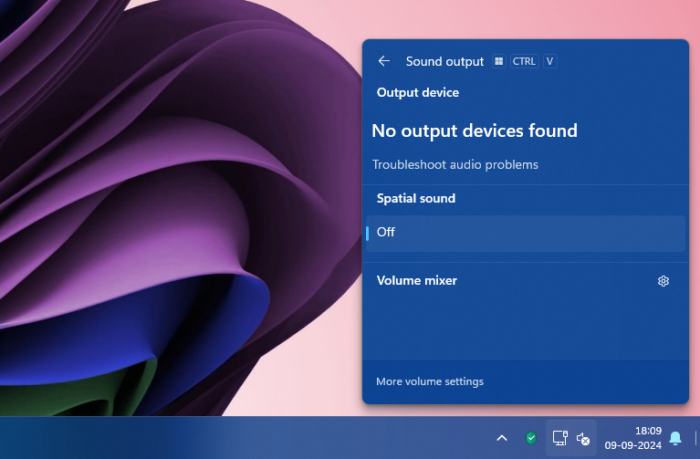
Amikor meglátod a "Nem található audioeszköz” vagy „Nem található kimeneti eszköz” hiba Windows 11/10 számítógépen, és nincs hang az audioeszközöktől, használja a következő módszereket a probléma megoldásához.
- Indítsa újra a számítógépet
- Futtassa az Audio hibaelhárítót
- Távolítsa el a harmadik féltől származó audioprogramokat
- Frissítse vagy telepítse újra a Realtek Audio illesztőprogramokat
- Ellenőrizze a kimeneti audioeszközöket
Nézzük meg az egyes módszerek részleteit.
1] Indítsa újra a számítógépet
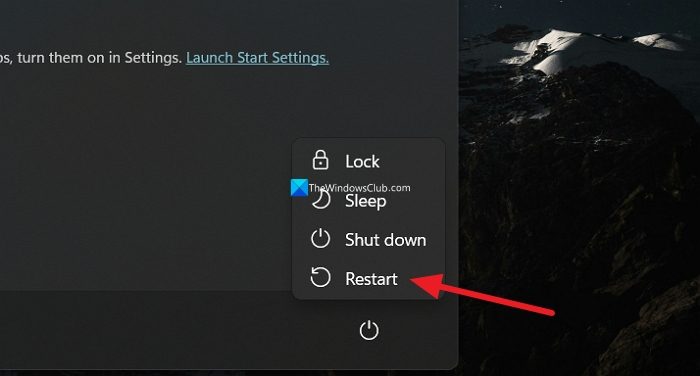
A számítógép újraindítása a legtöbb probléma alapvető megoldása a Windows PC-n. Megoldja a legtöbb problémát, beleértve a Realtek hangmeghajtókkal és audiokimeneti eszközökkel kapcsolatos problémákat is. Csak indítsa újra a számítógépet, és nézze meg, hogy megoldja-e a problémát.
2] Futtassa az Audio hibaelhárítót

A Windows 11 hibaelhárítóval rendelkezik, amely segíthet a legtöbb olyan probléma megoldásában, amellyel a számítógép használata során szembesülünk. Hang hibaelhárítóval is rendelkezik, amely segíthet a hanggal kapcsolatos problémák megoldásában. Nyissa meg aBeállítások elemrealkalmazást, és kattintson ráRendszer. Most kattintson aHibaelhárításlapon. Menj ideEgyéb hibaelhárítókés kattintson ráFutmellettHang. Megnyílik a Segítség kérése ablak. Kövesse a képernyőn megjelenő lehetőségeket és utasításokat a Segítség kérése ablakban a hanghibaelhárítás befejezéséhez, és a Realtek audio-illesztőprogram segítségével javítsa ki a nem található hangeszközöket.
Olvas:
3] Távolítsa el a harmadik féltől származó audioprogramokat
Ha harmadik féltől származó programokat használ több audioeszköz kezeléséhez, hangerő növeléséhez vagy bármilyen más hangbeállító programot, például az FX Soundot,számítógépéről, hogy megszabaduljon a nem található audioeszközök hibaüzenettől. Ezek a programok eltérítik az audioeszközöket, és lecserélik őket, hogy a programon keresztül kezeljék őket. Ezek néha hibákat okozhatnak, ha hibák vannak a frissítésekben.
4] Frissítse vagy telepítse újra a Realtek Audio illesztőprogramokat
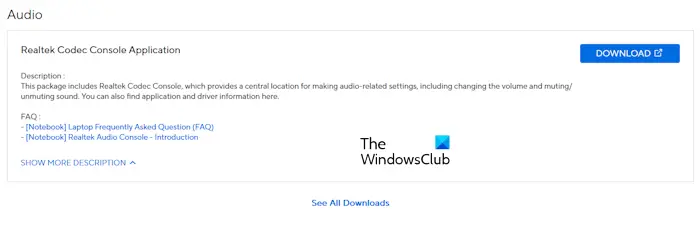
Ha a probléma még nem oldódott meg, a probléma megoldásához frissítenie vagy újra kell telepítenie a Realtek audio-illesztőprogramokatNem található kimeneti audioeszközhiba. Nyissa meg az Eszközkezelőt, és keresse meg a hangkimeneti eszközöket az Audio bemenetek és kimenetek alatt. Kattintson a jobb gombbal a Hangszórók vagy fejhallgatók (Realtek Audio) elemre, válassza az Eszköz eltávolítása lehetőséget, és fejezze be az illesztőprogram eltávolítását. Most látogasson el a számítógép gyártójának webhelyére, töltse le a Realtek audio-illesztőprogramot az eszköz modellje alapján, és telepítse újra a számítógépére. Azt is ellenőrizheti ahogy automatikusan telepítse őket.
5] Ellenőrizze a kimeneti audioeszközöket
Ha a fenti módszerek egyike sem segített a probléma megoldásában, akkor a probléma az audioeszközökkel lehet. Csatlakoztassa a számítógépéhez csatlakoztatott kimeneti audioeszközöket más eszközökhöz, és ellenőrizze, hogy jól működnek-e. Ezenkívül ellenőrizze, hogy az eszközök megfelelően vannak-e csatlakoztatva az audioportokhoz. Végül ellenőrizze manuálisan az audioeszközöket, és ellenőrizze, hogy nincs-e velük fizikai probléma.
Összefüggő:
Miért áll le véletlenszerűen a Realtek audio-illesztőprogram?
Ha a Windows PC-jén a Realtek audio-illesztőprogram véletlenszerűen leáll, újra kell indítania a számítógépet, futtatnia kell egy hanghibaelhárítót, és frissítenie vagy újra kell telepítenie a Realtek audio-illesztőprogramot a probléma megoldásához. A probléma a sérült audio-illesztőprogramban vagy a frissítések hibáiban lehet.
Miért nem veszi fel a számítógépem a Realtek hangot?
Ha a Windows PC nem veszi fel a Realtek hangot, és a kimeneti audioeszközök nem működnek, újra kell telepítenie a Realtek audio-illesztőprogramot az Opcionális frissítések opcióval vagy a számítógép gyártójának webhelyéről letöltve. Ez segít a Realtek audio-illesztőprogrammal kapcsolatos problémák és más kapcsolódó problémák megoldásában.
Kapcsolódó olvasmány:

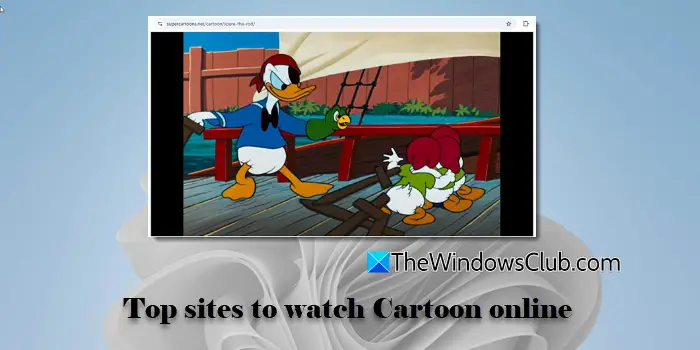

![A mélySeek ellenőrző kódja nem kapott [javítás]](https://elsefix.com/tech/tejana/wp-content/uploads/2025/02/DeepSeek-Verification-code-not-received-Fix.jpg)
![Windows 11 automatikus leállítás inaktivitás után, ha alapjáraton [javítás]](https://elsefix.com/tech/tejana/wp-content/uploads/2025/03/windows-auto-shutdown.jpg)


![11 egyszerű javítás csak az AirDrop névjegyekhez, amelyek nem működnek [legfrissebb információ]](https://elsefix.com/statics/image/placeholder.png)
![Outlook exportált PST fájl üres [javítás]](https://elsefix.com/tech/tejana/wp-content/uploads/2025/03/Outlook-Exported-PST-File-Empty-Fix.jpg)